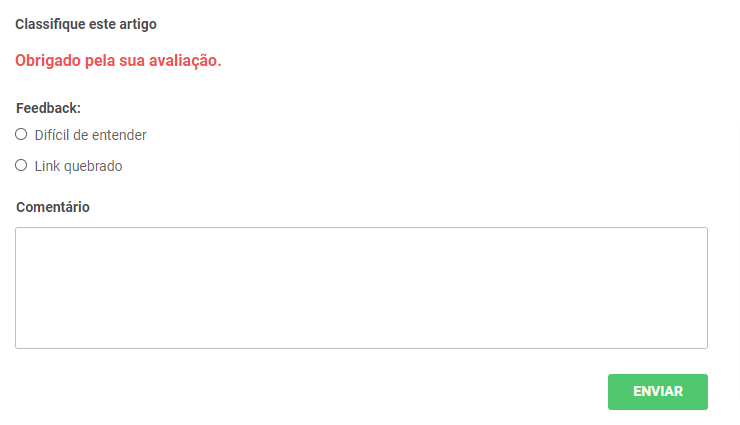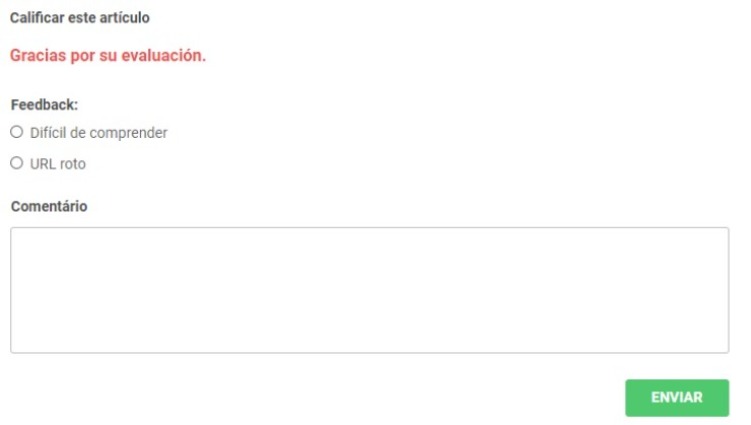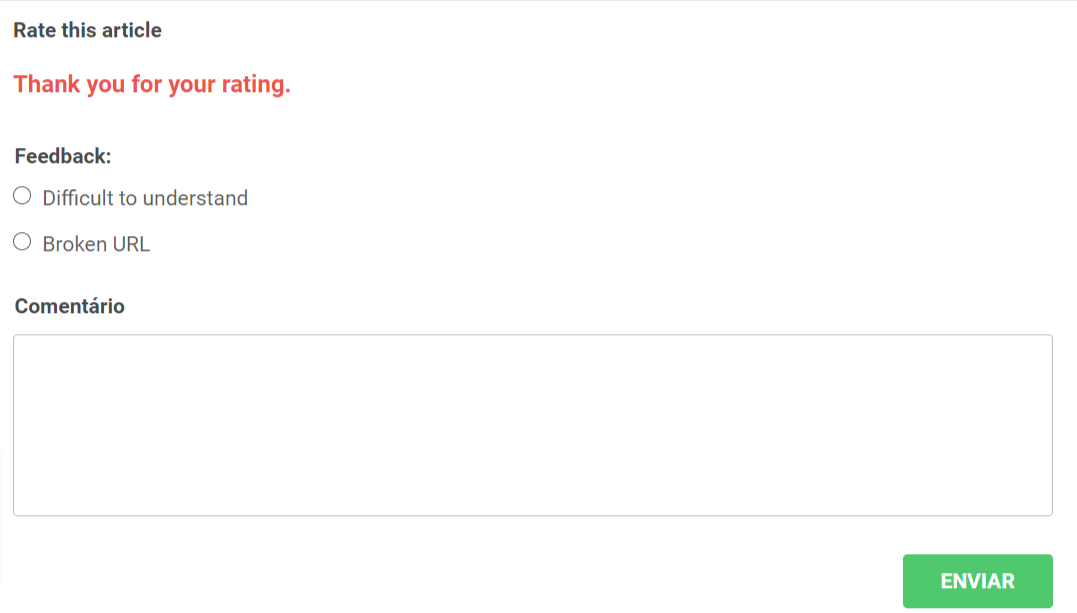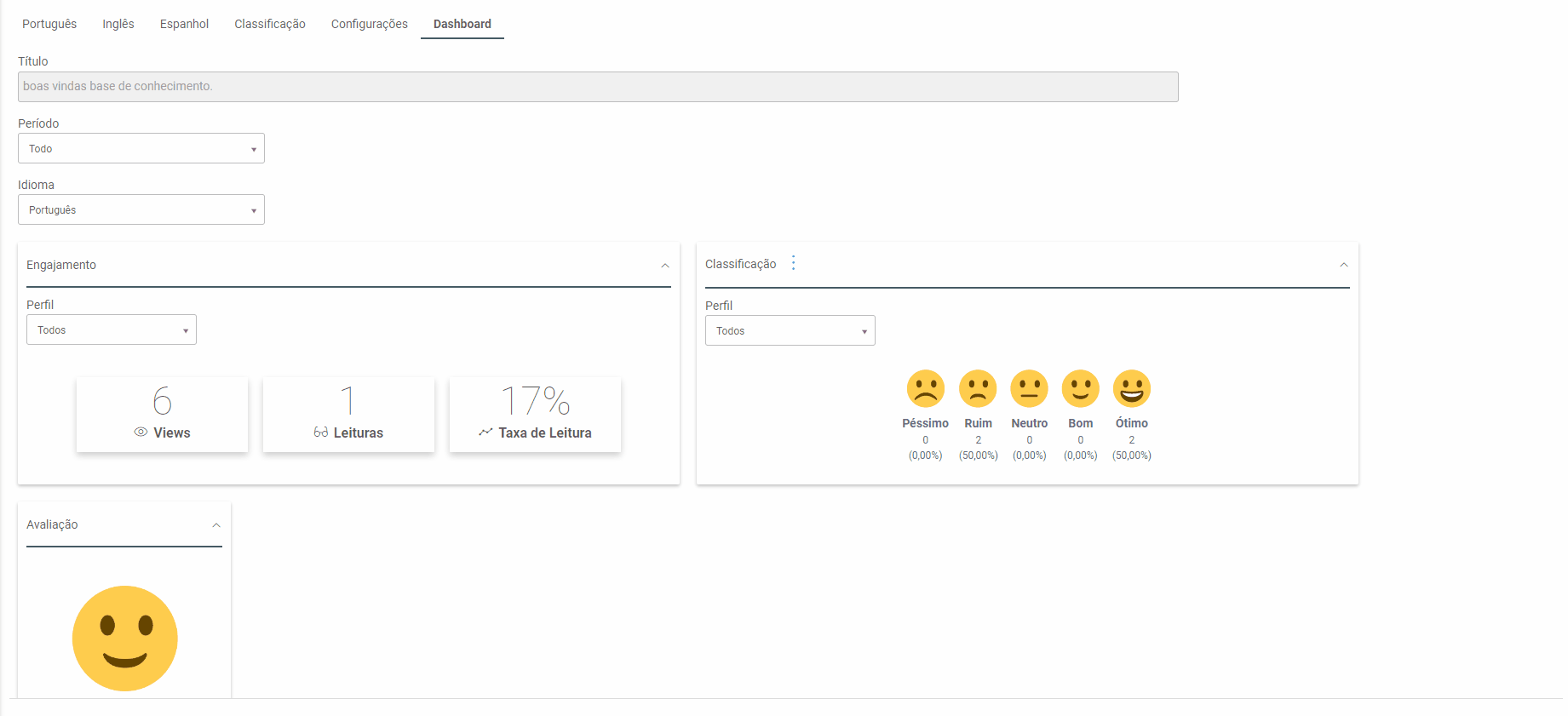En este artículo aprenderá a configurar y realizar un seguimiento de las evaluaciones de artículos en la base de conocimientos.
Evaluación de Artículos
Para habilitar la evaluación de artículos, debe ir a Configuraciones > Base de conocimientos > Configuraciones de artículos. En la pestaña evaluación de artículos, habilite el parámetro utilizar el módulo de evaluación de artículos.
Debajo de este parámetro, hay tres opciones de modelo de respuesta para la evaluación de artículos: positivo y negativo (satisfecho o insatisfecho), caras sonrientes (5 niveles de satisfacción) y NPS (puntuación de 0 a 10).
También debe elegir el mensaje para la evaluación de los artículos. Puede optar por una de las cuatro opciones predefinidas o crear su propio mensaje eligiendo la opción "otro".
Retroalimentación Estructurada
La retroalimentación estructurada permite que el usuario elija una de las opciones de justificación para su evaluación. Estas alternativas se mostrarán en casos de retroalimentación negativa, simplificando la organización de las mejoras necesarias.
En los modelos de caras sonrientes y NPS, podrá seleccionar qué rango de evaluaciones mostrará las opciones de justificación del parecer del usuario. Esto se puede hacer en Configuraciones > Base de conocimientos > Configuraciones de artículos. Seleccione el modelo de respuesta con caras sonrientes o el modelo NPS y defina la condición para la retroalimentación de los artículos.
En los Campos de Retroalimentación, también es posible añadir opciones de justificación traducidas al Inglés y Español, donde se mostrarán según la selección del idioma por el usuario.
Después de evaluar el artículo, en cualquiera de los modelos, aparecerá para el usuario, de acuerdo con la traducción seleccionada, un cuadro de texto que permite añadir un comentario, como en las figuras a continuación.
Para que usted, como agente, pueda visualizar este comentario y realizar un seguimiento de las evaluaciones de los artículos, debe ir a Configuraciones > Artículos > seleccione el artículo deseado > Dashboard.
La pestaña del dashboard está compuesta por cuatro tarjetas: Compromiso, clasificación, evaluación y comentarios.
Usando la Base de Conocimiento multilingüe, podemos filtrar las calificaciones a través de los idiomas disponibles
La clasificación del artículo es la segunda opción de filtro en la configuración. Si el artículo ha sido evaluado, entonces se muestra la clasificación en este campo.
Recuerde que si cambia el modelo de evaluación, la clasificación se reiniciará, pero es posible visualizarla a través de la opción de historial. Para acceder, solo haga clic en el botón Historial, que se encuentra en los tres puntos del botón.
Existe la posibilidad de filtrar el historial por perfil, modelo de evaluación de artículos (campo obligatorio) y el período.
La evaluación es el promedio de todas las evaluaciones recibidas por los usuarios.
La sección de comentarios se muestra de forma contraída al final de la página, por lo que para visualizar el botón de búsqueda y los campos de retroalimentación, debe hacer clic para expandir.
Es posible filtrar por campos de retroalimentación, por perfil del usuario o, si desea ver todos, haga clic directamente en buscar.
Al marcar la casilla de ver solo con comentarios, también aparecerán los comentarios positivos. Esto se debe a que las evaluaciones positivas no tienen alternativas de campos de retroalimentación, pero permiten añadir comentarios para justificar la elección.
Recuerde: En la publicación de cada artículo, en el campo de clasificaciones, puede habilitar o deshabilitar la casilla de mostrar evaluación del artículo para que aparezca o no la evaluación.